MFC-L8850CDW
Nejčastější dotazy a pokyny pro odstraňování potíží |
Čištění skla skeneru
Poznámka: Obrázky uvedené níže mají jen ilustrativní charakter a mohou se lišit oproti vašemu zařízení Brother.
-
Stiskněte a podržte tlačítko
 pro vypnutí zařízení.
pro vypnutí zařízení. -
(Pro DCP-L8450CDW) Rozložte podpěru dokumentů ADF (1) a pak otevřete kryt ADF (2).
Vyčistěte bílou lištu (3) a skleněný pruh skeneru (4), které se nachází pod ním, jemným, měkkým hadříkem navlhčeným ve vodě.
Zavřete kryt ADF (2) a složte podpěru dokumentů ADF (1).
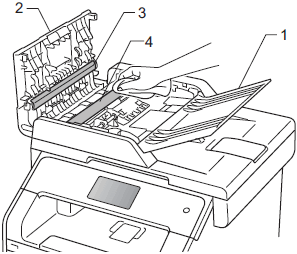
-
Zvedněte kryt dokumentu (1).
Vyčistěte povrch z bílého plastu (2) a sklo skeneru (3), které se nachází pod ním, jemným, měkkým hadříkem navlhčeným ve vodě.
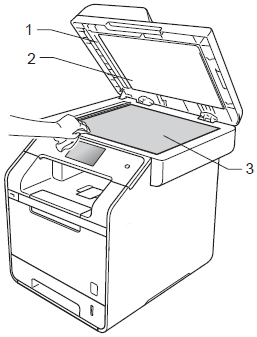
-
V jednotce ADF vyčistěte bílý pruh (1) a skleněný proužek skeneru (2) pod ním měkkým hadříkem bez žmolků navlhčeným ve vodě.
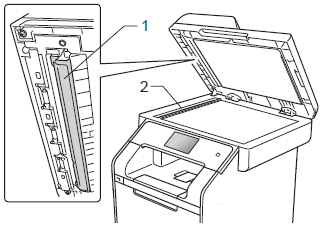
Kromě vyčištění skla skeneru a skleněného proužku měkkým hadříkem bez žmolků navlhčeným ve vodě přejeďte konečkem prstu přes sklo, abyste zjistili, jestli na něm něco neucítíte. Pokud ucítíte nečistotu nebo úlomky, vyčistěte sklo znovu se zaměřením na danou oblast. Může být potřeba, abyste proces čištění opakovali třikrát nebo čtyřikrát. Pro otestování proveďte kopii po každém čištění.
- Zavřete kryt dokumentu.
-
Zapněte přístroj.
Názory na obsah
Chcete-li nám pomoci vylepšit naši podporu, uveďte níže vaše názory.
